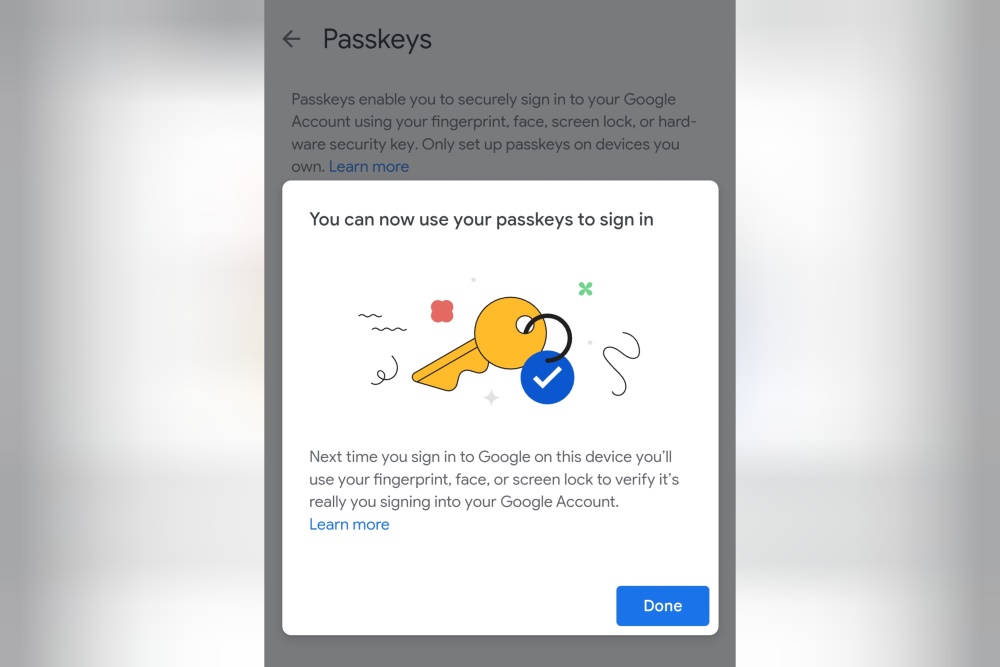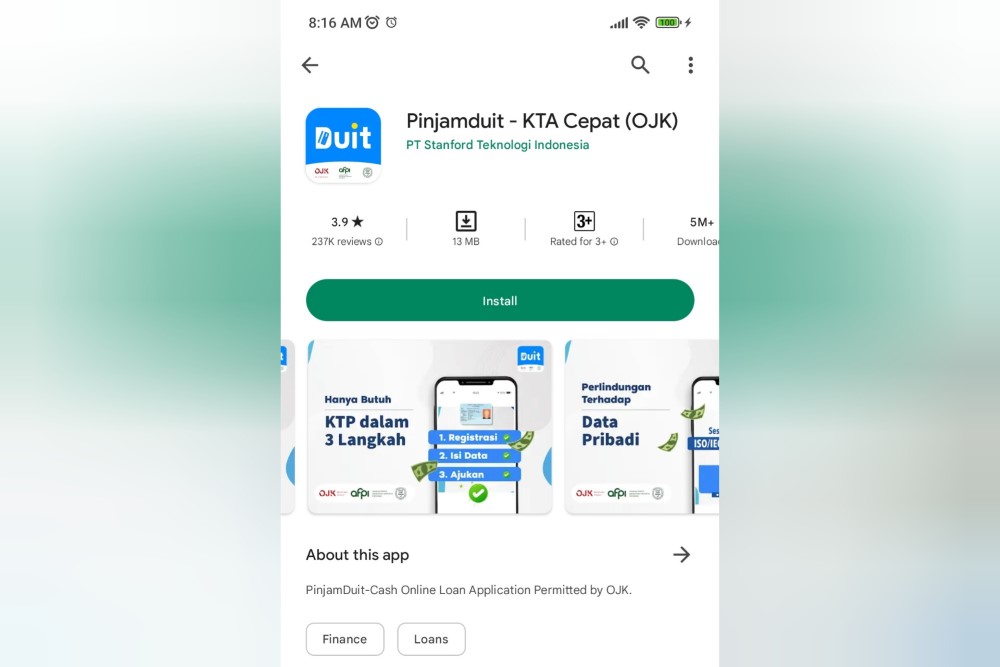Family Library, fitur dari Google Play yang memungkinkan pengguna untuk berbagi konten yang dibeli dengan anggota keluarga akhirnya tersedia secara resmi di Indonesia.
Google Play Family Library adalah cara yang tepat dan legal untuk berbagi konten digital berbayar dengan anggota keluarga atau teman. Dengan Family Library Anda sebagai kepala keluarga dapat berbagi aplikasi, film, dan buku ke hingga lima orang anggota.
Untuk dapat memanfaatkan Family Library Anda harus mendaftarkan diri terlebih dahulu dari aplikasi Google Play Store. Dalam proses pendaftarannya, Anda akan diminta untuk memasukkan nomor kartu kredit sebagai metode pembayaran yang nantinya akan digunakan untuk anggota keluarga Anda.
Cara mendaftar Google Play Family Library
- Buka aplikasi Google Play.
- Buka menu Play Store dengan men-tap foto profil Anda yang ada di kanan atas (di ujung kolom pencarian).
- Pilih Settings, kemudian buka Family > Sign up for Family Library
- Ikuti pentunjuk pendaftarannya di layar sampai selesai.
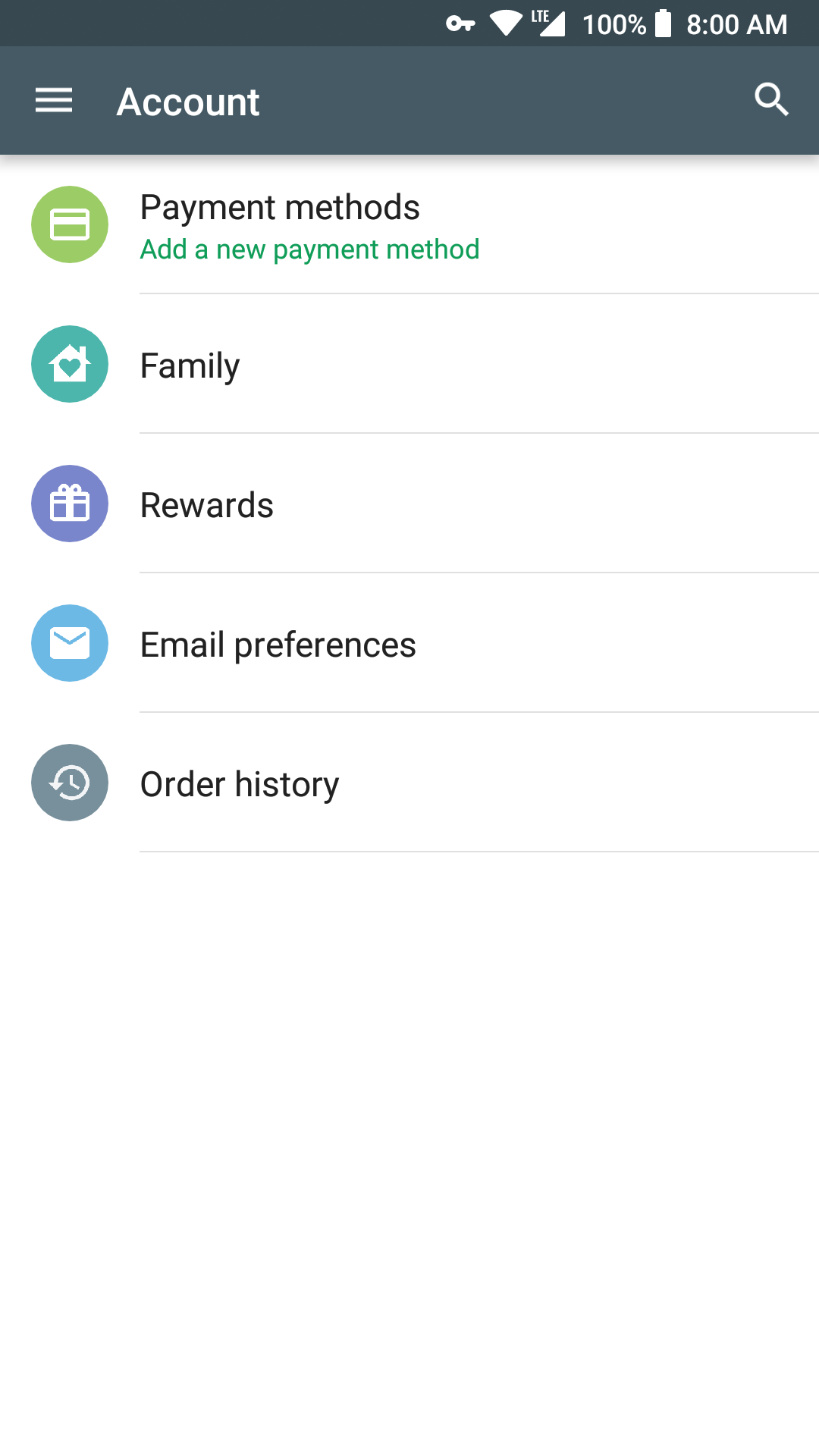
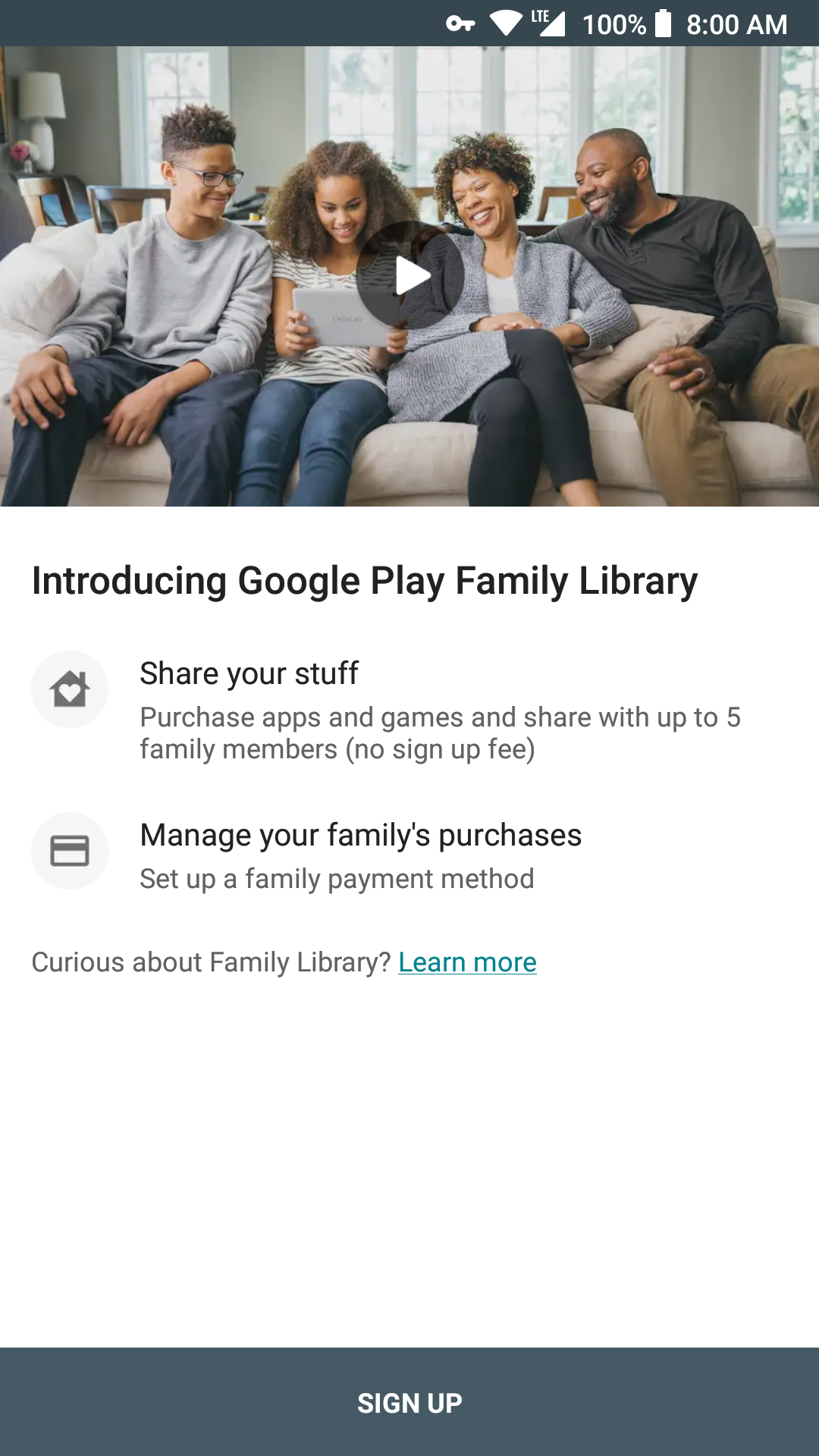
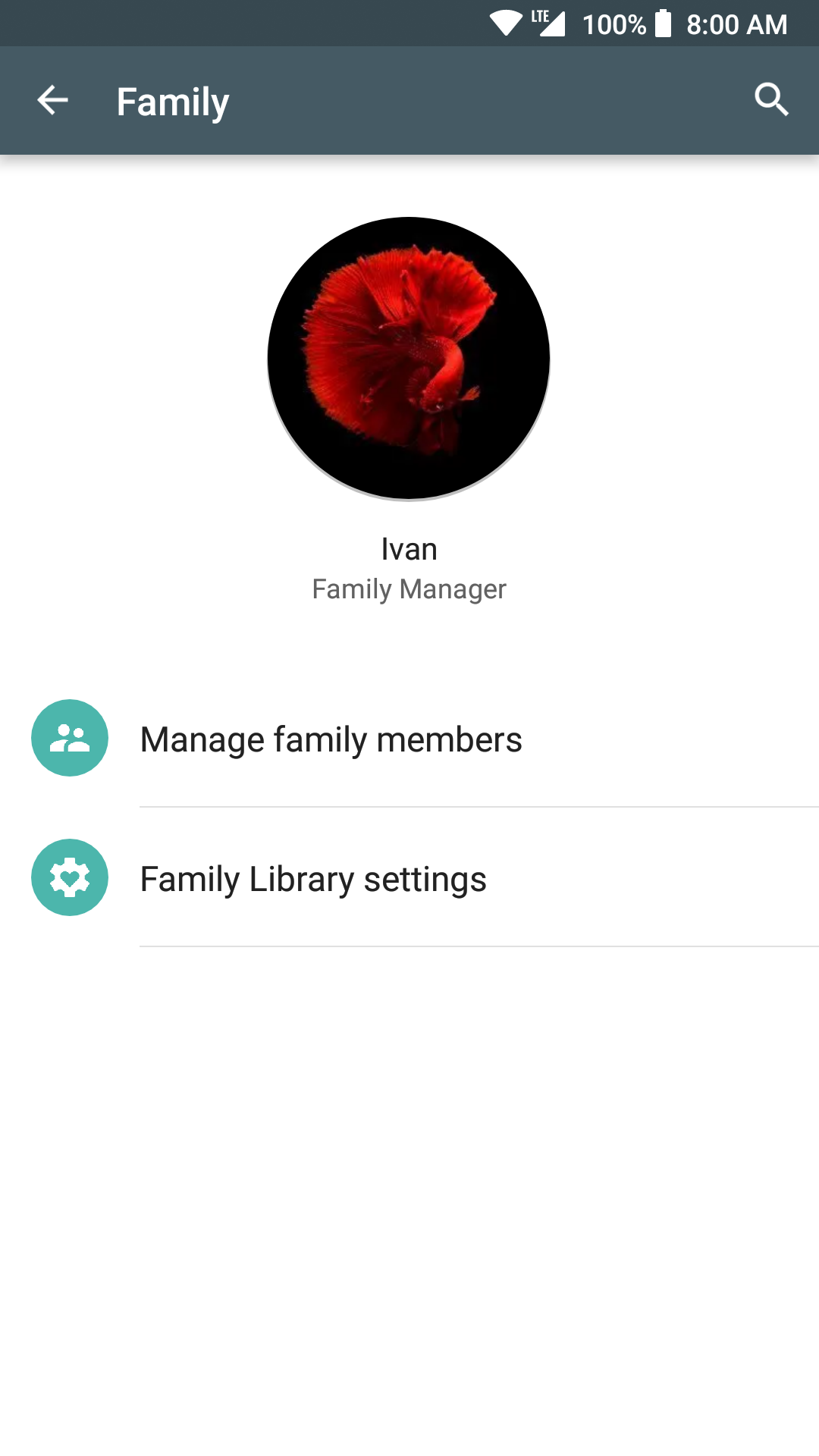
Pada tahap pemilihan metode pembayaran untuk Family Library kita hanya diijinkan untuk memilih kartu kredit sebagai metode pembayaran, dan karena di akun saya sudah ada kartu kredit yang terdaftar maka pada saat pendaftaran saya hanya perlu memilih kartu kredit yang direkomendasikan untuk dipilih, jadi mungkin tahap-tahap pendaftaran yang saya ikuti lebih singkat dari orang lain. Untuk pengguna yang belum pernah memasukkan kartu kredit ke akun Google Play Store-nya harus mengisi form pendaftaran terlebih dahulu.
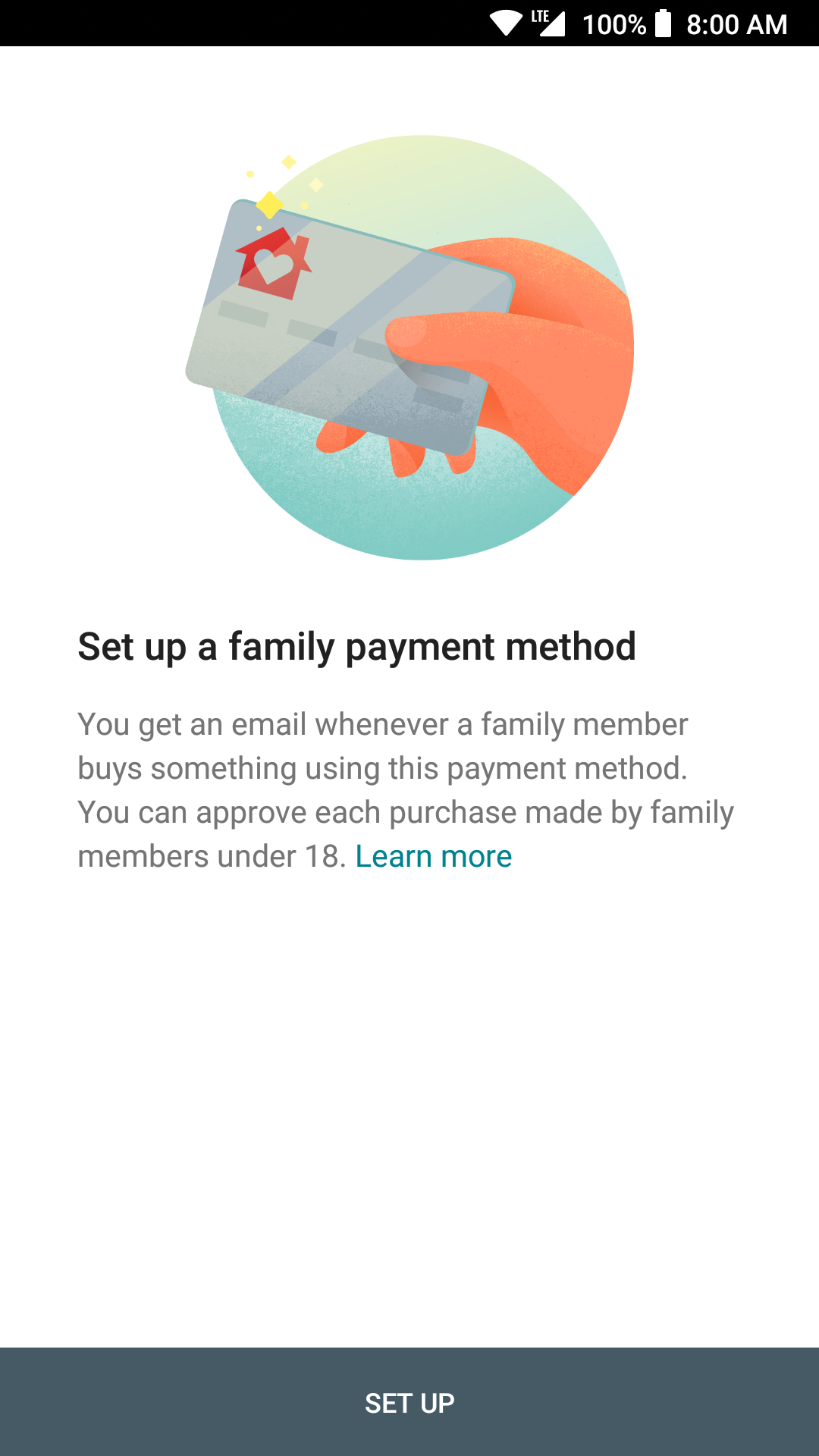
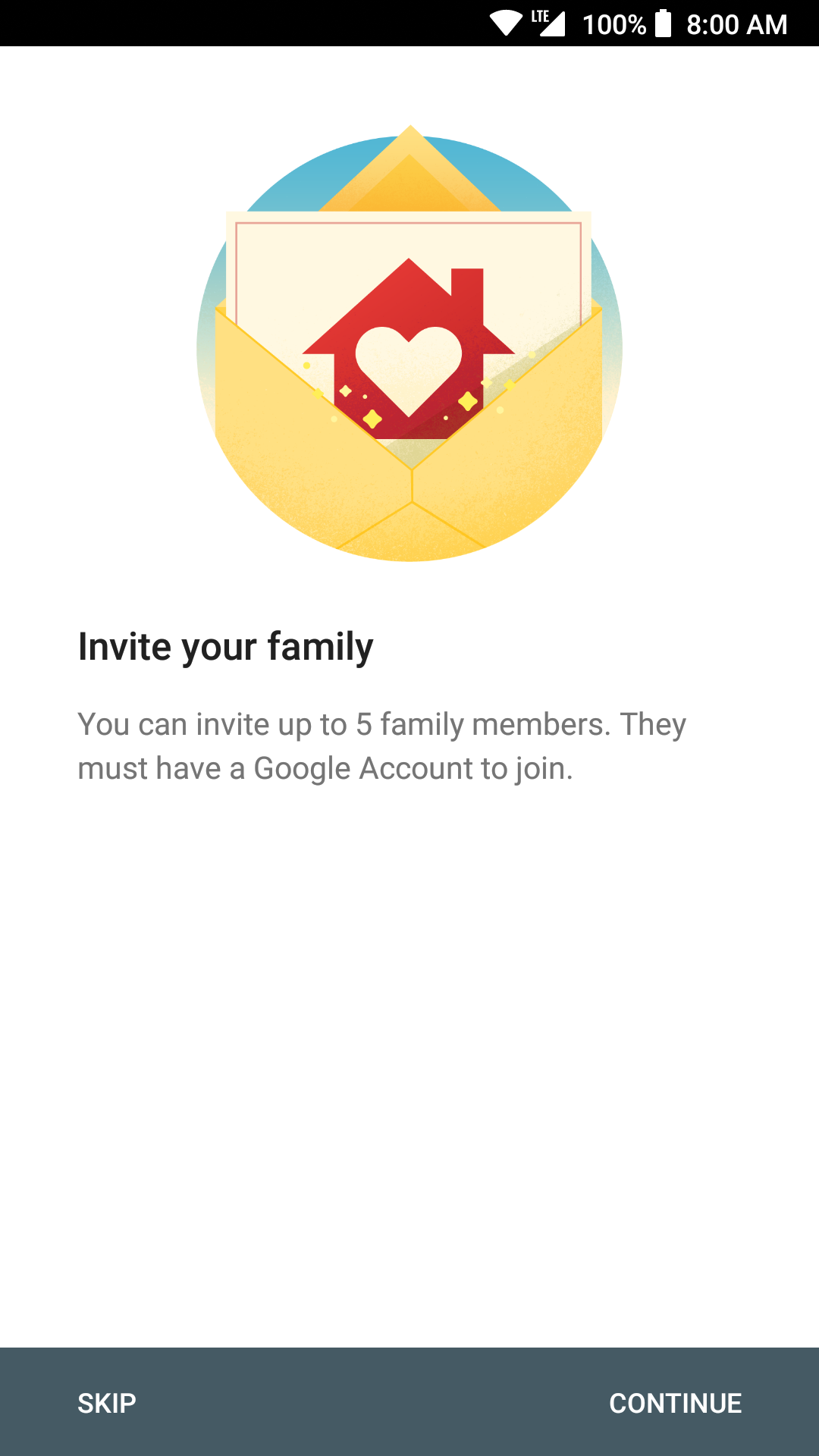
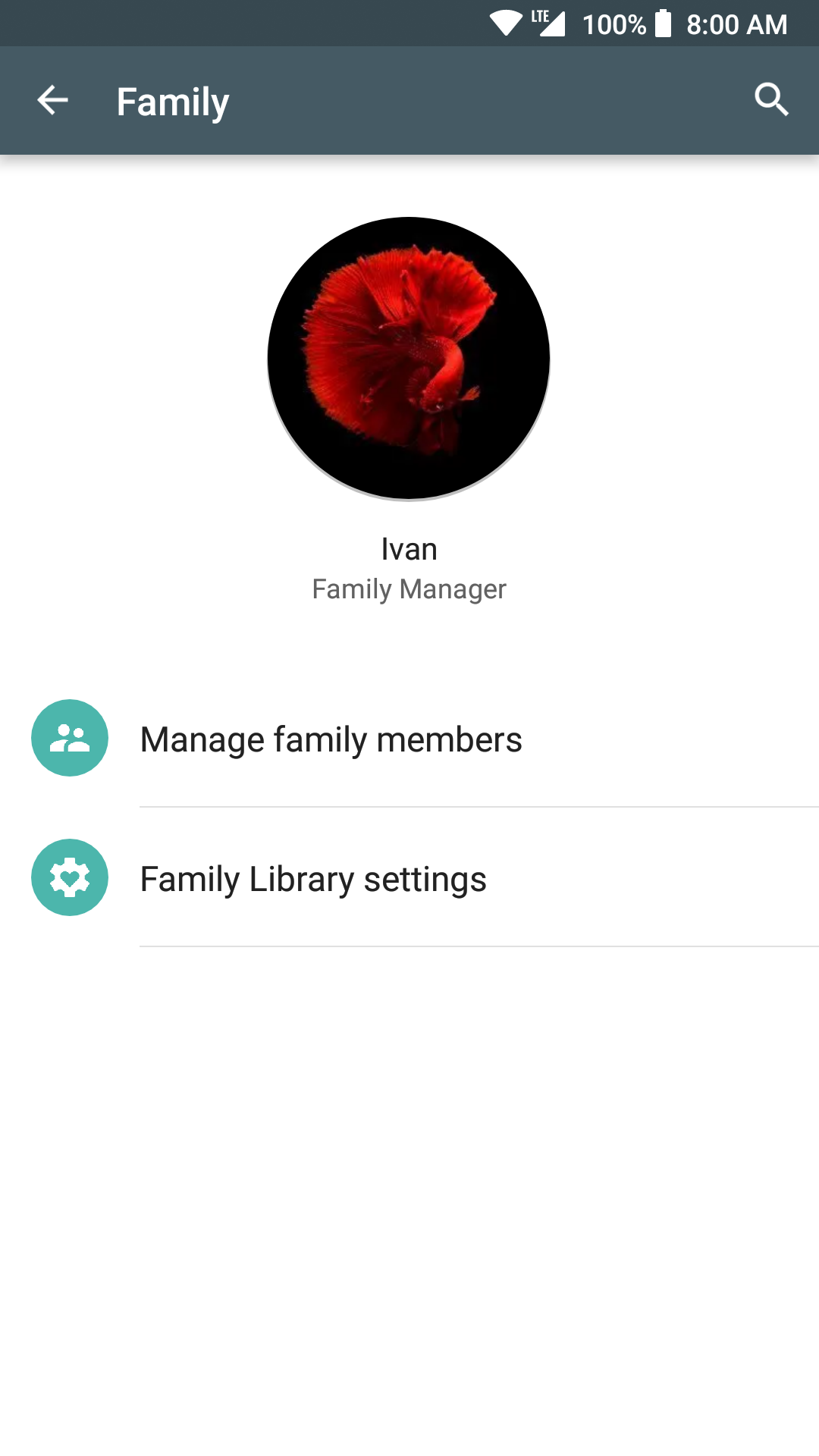
Untuk mengirim undangan ke anggota keluarga atau teman bisa dilakukan melalui email atau SMS, dan jumlahnya maksimal 5 orang.
Peran anggota keluarga
Ada tiga jenis peran yang ada pada Google Play Family Library, yaitu Family Manager, Parent dan Family members.
Family Manager adalah orang/akun yang mendaftarkan Family Library. Family Manager berperan sebagai administrator, ia dapat menambah anggota baru, mengubah layanan yang bisa diakses oleh anggota keluarga, menghapus anggota, dan mengubah metode pembayaran yang digunakan. Sedangkan Parent adalah anggota atau family member yang dipilih khusus oleh Family Manager. Seorang Parent dapat menerima/menyetujui pembelian yang dilakukan oleh family member.
Mengakses konten Family Library
Setelah selesai mendaftar dan mengundang beberapa anggota ke Family Library, langkah selanjutnya adalah bagaimana cara berbagi konten dan cara mengaksesnya.
Sebagai Family Manager, Anda bisa menjadikan semua konten yang telah Anda beli menjadi tersedia secara otomatis untuk semua anggota atau memilih kontennya satu persatu secara manual. Kalau secara manual, artinya Anda harus membuka halaman aplikasi/konten yang ingin dibagikan dan mengaktifkannya dari situ.
Tapi yang perlu diperhatikan adalah Anda sebagai Family Manager tidak dapat membagikan item/konten yang dibeli dalam aplikasi (in-app purchases), yang bisa dibagikan hanyalah aplikasi yang berbayar sejak awal, bukan freemium (free + upgrade).
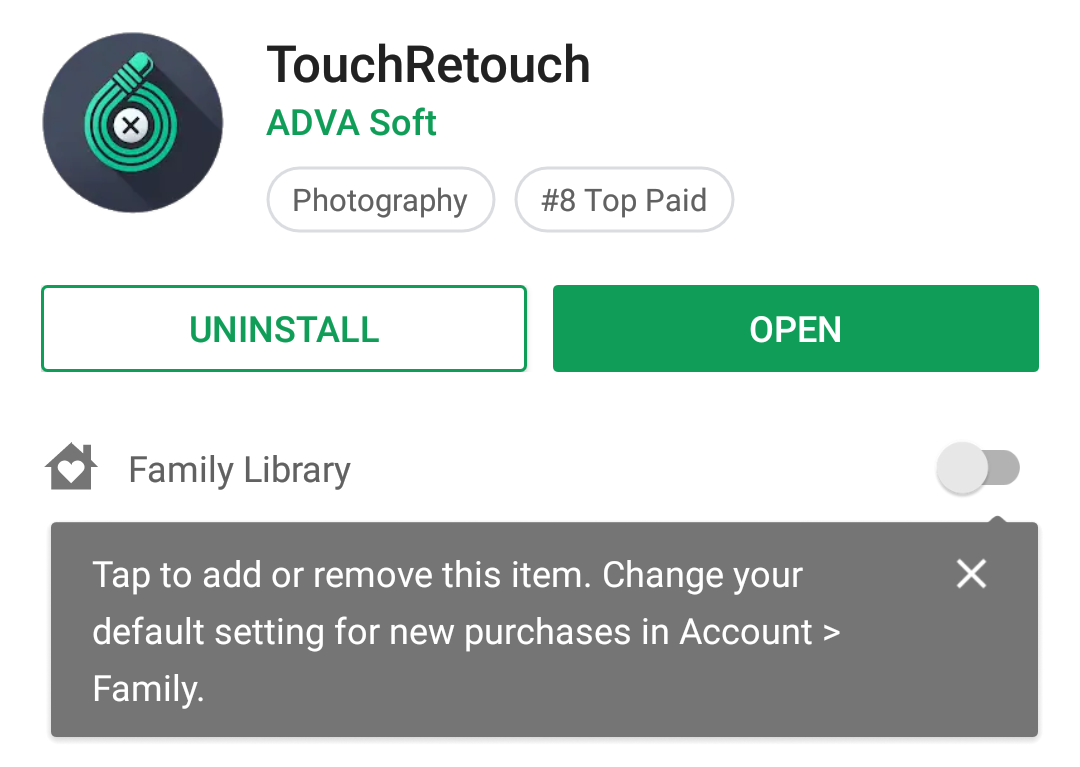
Nah, bagaimana dengan family member atau anggota keluarga Anda?
Untuk dapat mengakses aplikasi yang dibagikan caranya adalah masuk ke menu Play Store dan pilih menu Family Library (posisinya di atas menu Account dan di bawah Newsstand).
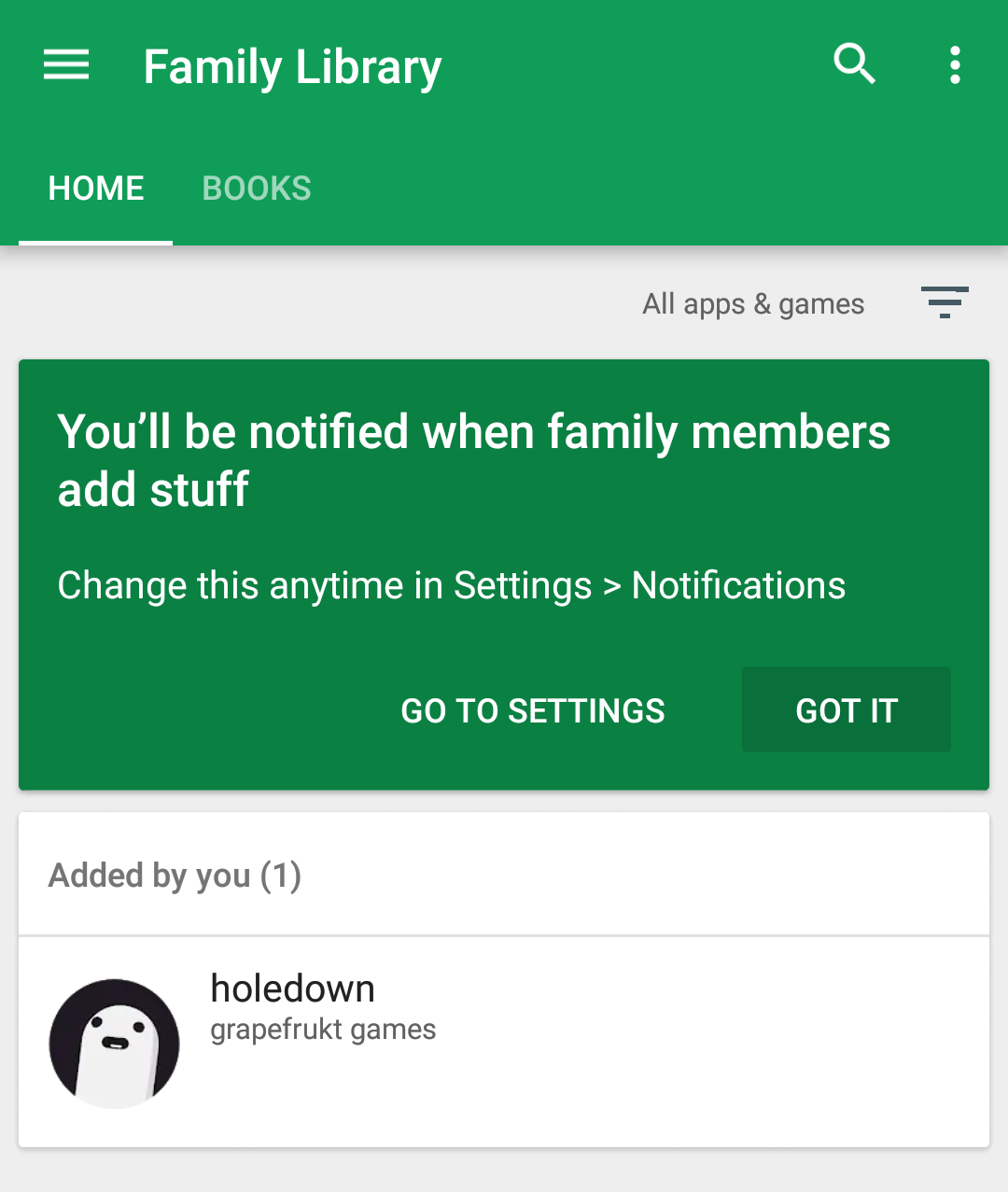
Dari situ semua anggota bisa mengakses konten yang dibagikan oleh Family Manager. Dan bagaimana dengan Family Manager-nya sendiri, apakah akun Family Manager juga bisa mengakses aplikasi/konten yang dibeli oleh anggotanya? Jawabannya bisa.
Pada saat seorang anggota sudah diajak bergabung ke dalam grup, ia akan menerima pemberitahuan “You can share your Google Play purchases with your family group” saat pertama kali membuka Play Store. Dari situ seorang anggota bisa membagikan aplikasi/konten yang telah ia beli ke anggota lain dalam satu grup, dengan catatan konten yang dibagikan memenuhi syarat untuk boleh dibagikan. Konten yang Anda bagikan akan muncul di Family Library dan ditandai oleh “Added by you”, begitupun konten yang dibagian oleh anggota lain.